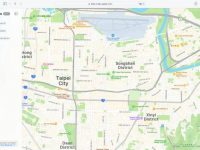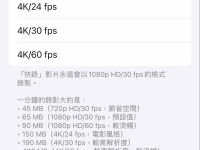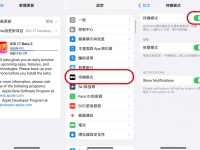是否有在邮件收到附件为压缩文件的经验呢? 是否有收到压缩文件却还必须找电脑解压缩的困扰呢? 本次介绍的 App 不仅能让您在 iPhone 邮件收到压缩文件直接解压缩查看,还能通过 iPhone 直接压缩文件,过程完全无需电脑操作!
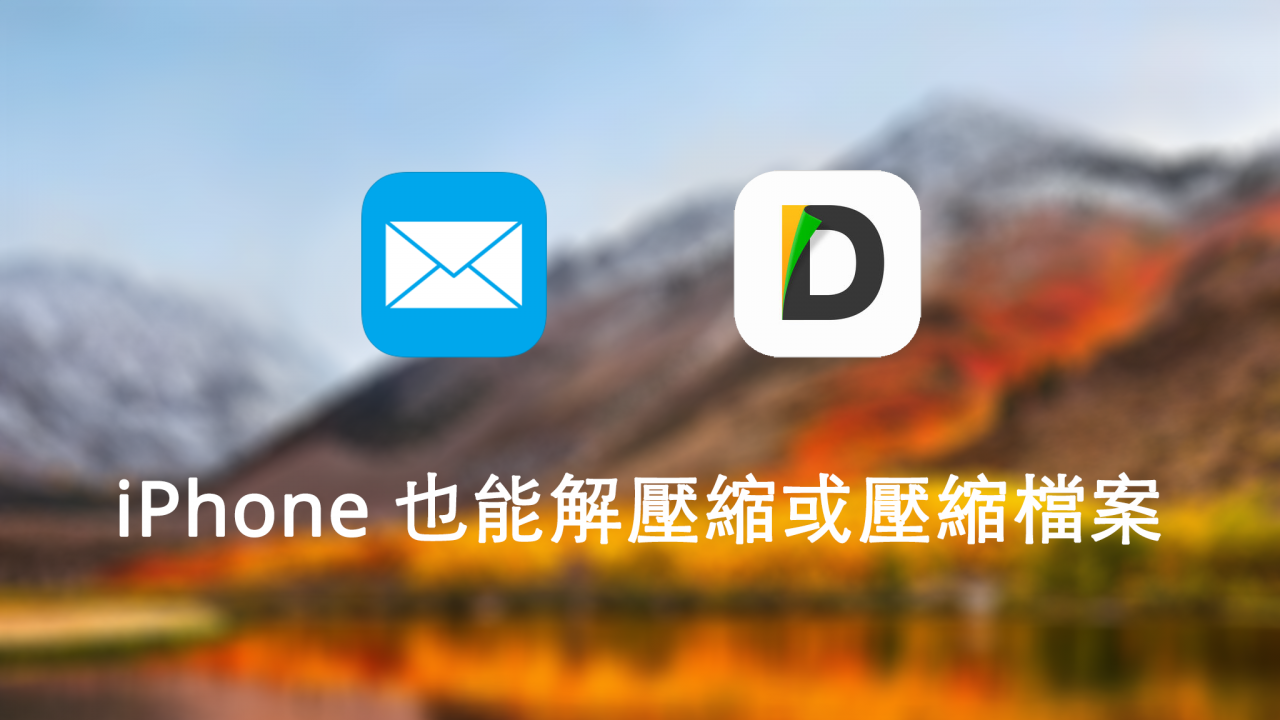
如何解压缩邮件中的附件压缩文件
不少人曾经在邮件、Gmail 收到信件中的附件为压缩文件,却因为手边没有电脑而无法及时查看该附件内容为何。 甚至因为这样导致当手边有电脑时,却可能又忘记该查看该信件,因此忽略的重要信息。
Step 1. 通过邮件App打开想要阅读的email,找到附件点开来并点击分享的按钮(箭头向上)。
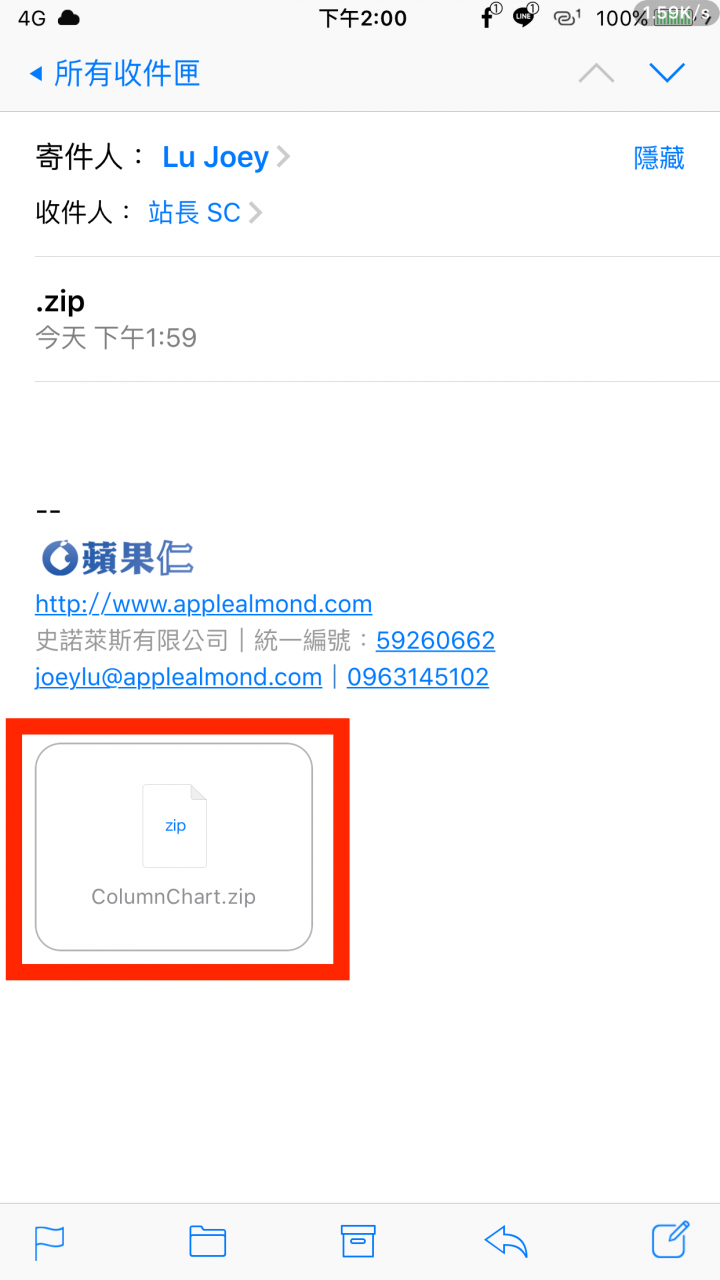
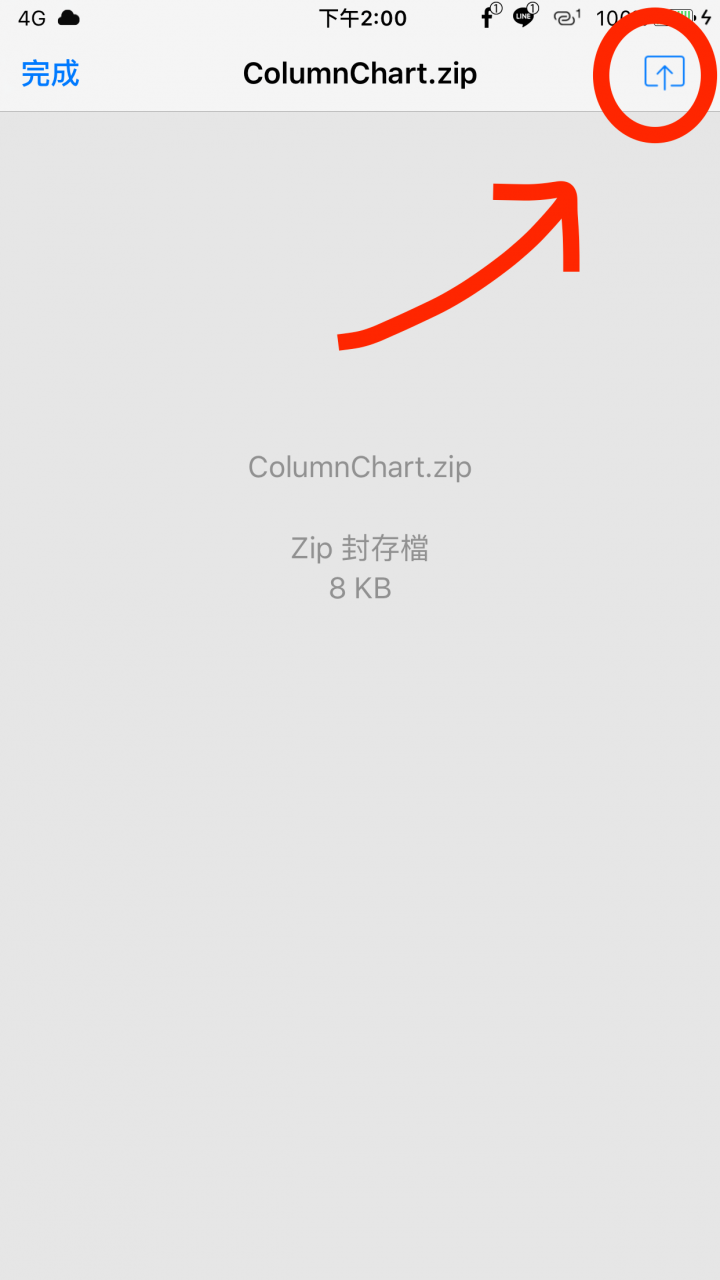
Step 2. 选择使用「Documents」开启,这时就能通过该App 开启邮件中的附件。
(如果没有看到 Documents 的选项,请至文末下载 App)
这时会自动转跳开启 App,而刚刚在邮件中的压缩文件附件也显示在 Documents App 当中。
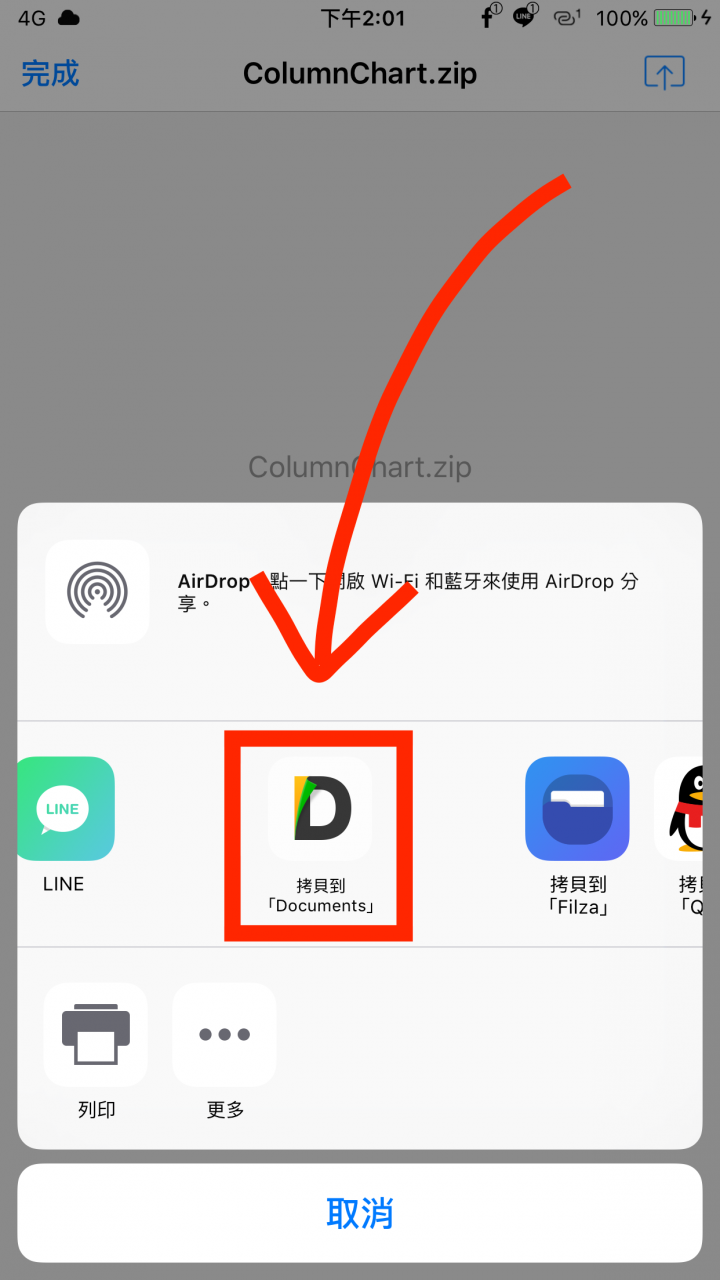
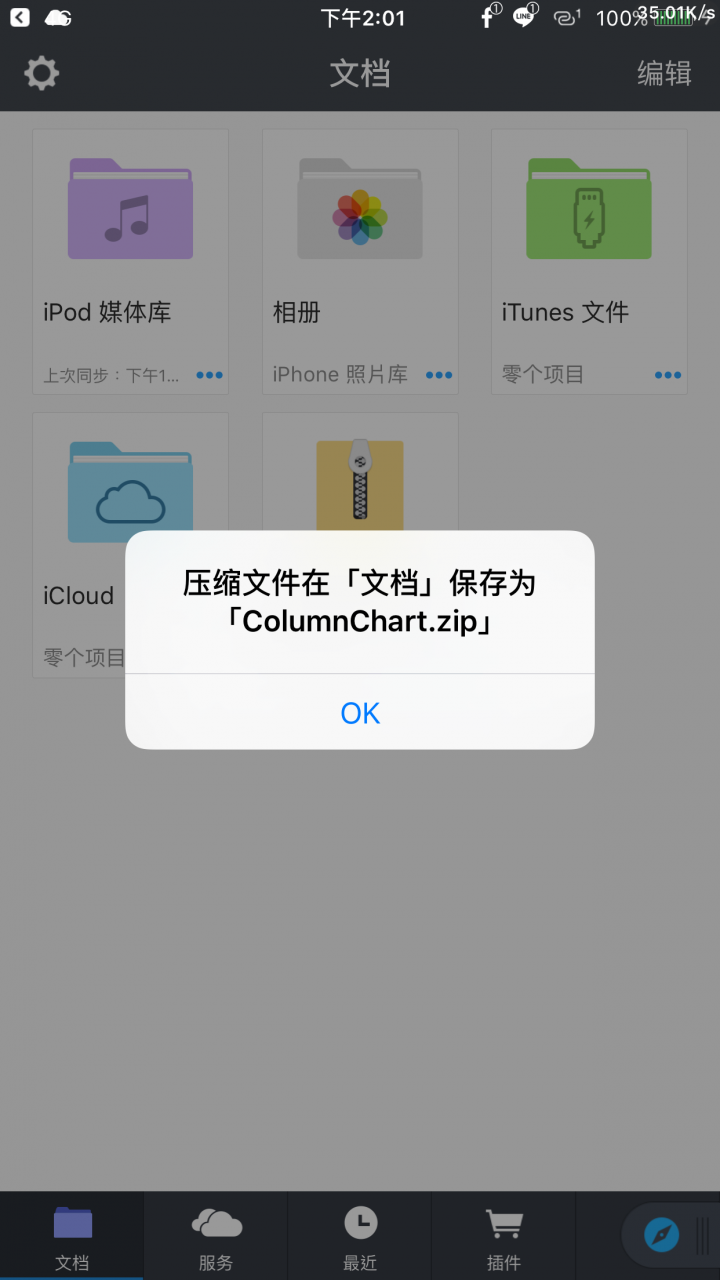
Step 3. 在 App 画面中,找到刚刚在邮件的压缩附件并点击即可解压缩。
如下图:左侧找到压缩文件,右侧则是解压缩后自动生成的文件夹。
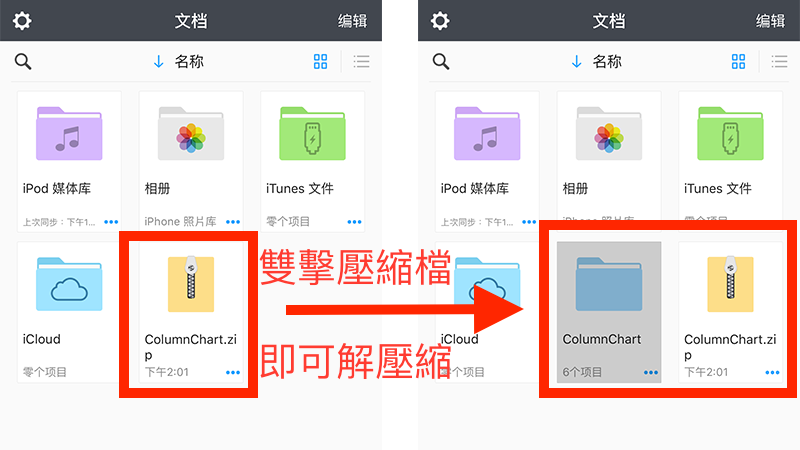
Step 4. 进入解压缩后的文件夹即可查看该文件夹当中有哪些文件啰!
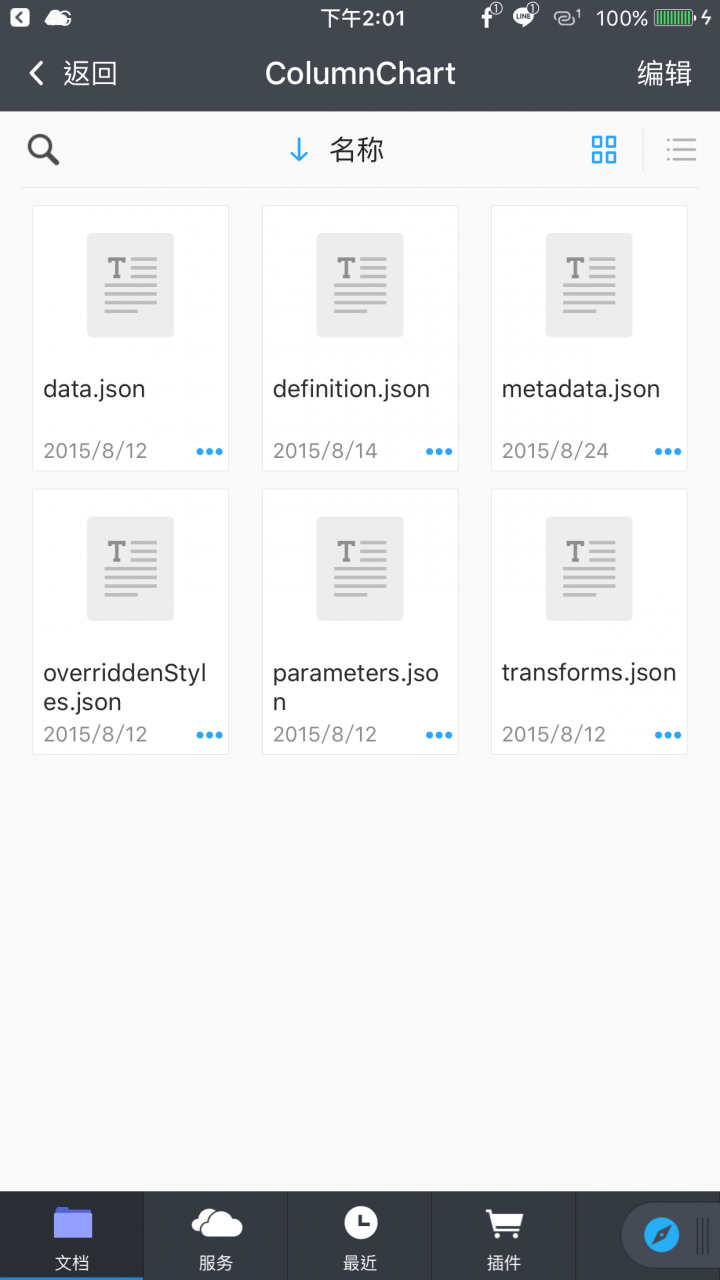
如何直接通过 iPhone 压缩文件
以上了解了如何将邮件中的压缩文件附件解压缩,那该如何将自己手机中的文件压缩并分享给其他人呢? 方法其实更简单!
Step 1. 找到想要压缩的文件,并点击右下角的・・・
Step 2. 在菜单中直接点击「压缩」,就会立刻压缩该文件或文件夹。 (如下图所示)
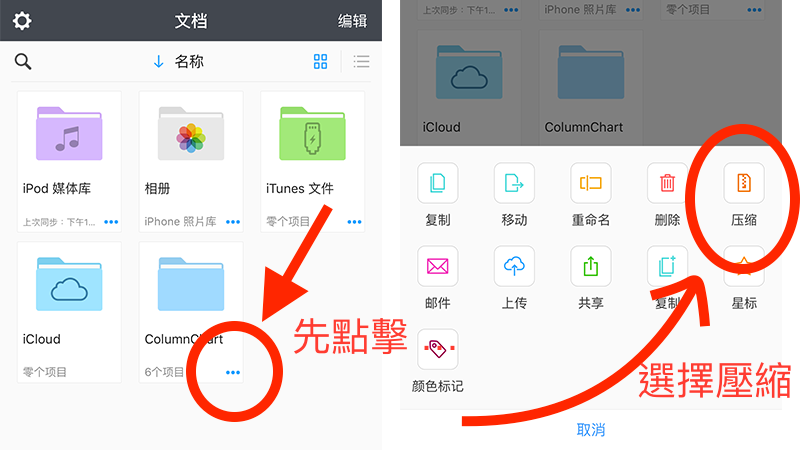
Step 3. 压缩相当的快速,立即会在App画面中见到.zip的文件。
如果想要将该压缩文件分享给其他人,一样点击右下角的・・・ 就会呼叫出菜单。 若想通过邮寄方式就直接点击「邮件」。
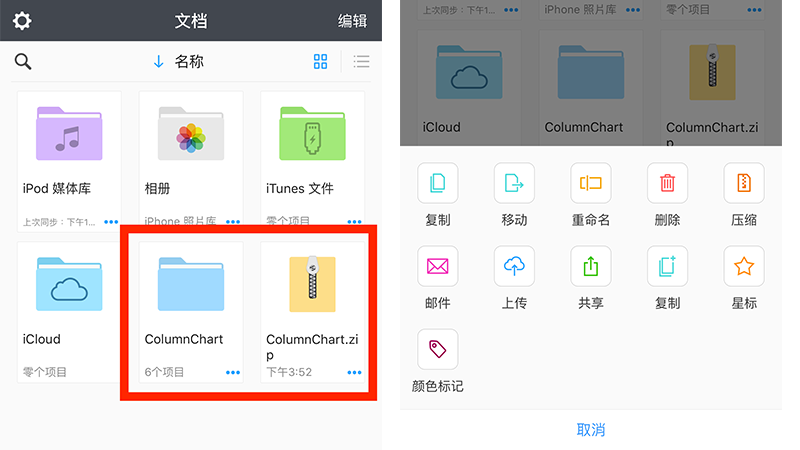
小结
不少人因为 iPhone 设计的限制而苦恼,但通过这些 App 可以轻松地达成我们想要做的事情。 如此一来不用担心在 iPhone 上收取邮件时,因为邮件中的附件 iPhone 无法预览而烦恼了。 通过这次介绍的App不仅可以轻松预览邮件中的压缩文件,亦可在iPhone上压缩文件并分享。 无需电脑操作,实在是相当的方便呢!